Instrukcje usuwania fałszywego rozszerzenia przeglądarki "Save to Google Drive"
AdwareZnany również jako: Oszukańcze rozszerzenie "Save to Google Drive"
Otrzymaj bezpłatne skanowanie i sprawdź, czy twój komputer jest zainfekowany.
USUŃ TO TERAZAby korzystać z w pełni funkcjonalnego produktu, musisz kupić licencję na Combo Cleaner. Dostępny jest 7-dniowy bezpłatny okres próbny. Combo Cleaner jest własnością i jest zarządzane przez RCS LT, spółkę macierzystą PCRisk.
Czym jest fałszywe rozszerzenie przeglądarki "Save to Google Drive"?
Nasz zespół badawczy odkrył fałszywe rozszerzenie Google - "Save to Google Drive" - podczas badania strony Torrenting, która korzysta z nieuczciwych sieci reklamowych. Rozszerzenie to umożliwia śledzenie danych i może wprowadzać różne zmiany w ustawieniach przeglądarki.
Należy podkreślić, że oprogramowanie "Save to Google Drive" nie jest powiązane z usługą przechowywania/synchronizacji plików Google Drive ani z jej twórcą - Google.
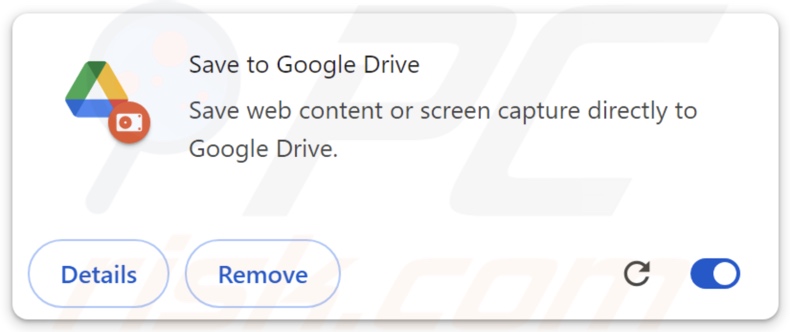
Przegląd fałszywego rozszerzenia przeglądarki "Save to Google Drive"
Po zainstalowaniu tego fałszywego rozszerzenia przeglądarki "Save to Google Drive" w naszym systemie testowym dowiedzieliśmy się, że żąda ono następujących uprawnień:
- Odczyt i zmiana historii przeglądania na wszystkich zalogowanych urządzeniach
- Blokowanie zawartości na dowolnej stronie
- Wyświetlanie powiadomień
- Odczytywanie i modyfikowanie kopiowanych i wklejanych danych
- Identyfikacja i wysuwanie urządzeń pamięci masowej
- Zarządzanie aplikacjami, rozszerzeniami i motywami
Aby rozszerzyć niektóre z tych uprawnień, rozszerzenie to gromadzi dane przeglądania na wszystkich połączonych urządzeniach. Nieuczciwe oprogramowanie zazwyczaj atakuje: odwiedzane adresy URL, przeglądane strony internetowe, wyszukiwane zapytania, internetowe pliki cookie, dane logowania (nazwy użytkownika/hasła), dane osobowe, informacje finansowe itp. Zebrane dane mogą być sprzedawane stronom trzecim lub w inny sposób wykorzystywane w celach zarobkowych.
"Save to Google Drive" jest w stanie wyświetlać powiadomienia przeglądarki. Mogą one być wykorzystywane do prowadzenia natrętnych kampanii reklamowych. Powiadomienia/reklamy często promują oszustwa internetowe, niewiarygodne/szkodliwe oprogramowanie, a nawet złośliwe oprogramowanie.
Dodatkowo, rozszerzenie to ma uprawnienia do odczytywania i modyfikowania danych kopiowanych/wklejanych do przeglądarek. Ta funkcja może przejąć wrażliwą zawartość przesyłaną do przeglądarki za pośrednictwem schowka.
Co więcej, "Save to Google Drive" może zarządzać aplikacjami, rozszerzeniami i motywami przeglądarek. Ta zdolność może umożliwić rozszerzeniu zmianę wyglądu i działania przeglądarek. Może nawet służyć jako sposób wykrywania i wykorzystywania luk w przeglądarkach, służąc w ten sposób jako droga do dalszych infekcji.
Co więcej, "Save to Google Drive" może wykazywać funkcje związane z adware lub porywaczami przeglądarki. Warto zauważyć, że znaleźliśmy to rozszerzenie w nieuczciwym instalatorze; takie instalacje często zawierają wiele niechcianych lub złośliwych dodatków.
Podsumowując, obecność oprogramowania takiego jak to fałszywe rozszerzenie "Save to Google Drive" na urządzeniach może prowadzić do infekcji systemu, poważnych problemów z prywatnością, strat finansowych, a nawet kradzieży tożsamości.
| Nazwa | Oszukańcze rozszerzenie "Save to Google Drive" |
| Typ zagrożenia | Złośliwe rozszerzenie, niechciane rozszerzenie |
| Rozszerzenia przeglądarki | Save to Google Drive |
| Nazwy wykrywania (złośliwy instalator) | Avast (Win32:CrypterX-gen [Trj]), Combo Cleaner (Gen:Variant.Zusy.545182), ESET-NOD32 (Multiple Detections), Kaspersky (Trojan.VBS.Runner.gg), Microsoft (Trojan:Win32/Sabsik.FL.B!ml), Pełna lista wykryć (VirusTotal) |
| Nazwy wykrywania (rozszerzenie) | ClamAV (Js.Infostealer.Rilide-10007388-0), Google (Detected), Ikarus (Trojan.JS.Agent), TrendMicro (Trojan.HTML.COOKIEMONSTER.A.comp), TrendMicro-HouseCall (Trojan.HTML.COOKIEMONSTER.A.comp), Pełna lista wykryć (VirusTotal) |
| Objawy | Zmodyfikowane ustawienia przeglądarki. Wyświetlanie reklam niepochodzących z przeglądanych witryn. Natrętne wyskakujące reklamy. Zmniejszona prędkość przeglądania Internetu. |
| Metody dystrybucji | Wątpliwe strony internetowe, złośliwe instalatory, zwodnicze reklamy pop-up, instalatory bezpłatnego oprogramowania (sprzedaż wiązana), pobieranie plików torrent. |
| Uszkodzenie | Spadek wydajności komputera, śledzenie przeglądarki - problemy z prywatnością, możliwe dodatkowe infekcje złośliwym oprogramowaniem. |
| Usuwanie malware (Windows) |
Aby usunąć możliwe infekcje malware, przeskanuj komputer profesjonalnym oprogramowaniem antywirusowym. Nasi analitycy bezpieczeństwa zalecają korzystanie z Combo Cleaner. Pobierz Combo CleanerBezpłatny skaner sprawdza, czy twój komputer jest zainfekowany. Aby korzystać z w pełni funkcjonalnego produktu, musisz kupić licencję na Combo Cleaner. Dostępny jest 7-dniowy bezpłatny okres próbny. Combo Cleaner jest własnością i jest zarządzane przez RCS LT, spółkę macierzystą PCRisk. |
Podobne przykłady oprogramowania
Nieuczciwe rozszerzenia przeglądarki często imitują legalne oprogramowanie; fałszywy Google Translate, fałszywy Google Docs, oraz fałszywy Google Drive to tylko kilka z naszych artykułów na temat tych, które są zamaskowane jako produkty/usługi Google.
Oprogramowanie tego rodzaju obiecuje różne "użyteczne" i "korzystne" funkcje. Jednak funkcje te rzadko działają zgodnie z reklamą, a w większości przypadków - nie działają wcale. Należy podkreślić, że nawet jeśli rozszerzenie lub aplikacja działają zgodnie z materiałami promocyjnymi, nie świadczy to o ich legalności lub bezpieczeństwie.
Jak fałszywe rozszerzenie "Save to Google Drive" zainstalowało się na moim komputerze?
Pobraliśmy to fałszywe rozszerzenie "Save to Google Drive" w instalacji promowanej przez zwodniczą stronę internetową. Niechciane oprogramowanie jest często promowane na stronach internetowych, które używają różnych przynęt, aby zachęcić odwiedzających do pobrania/instalacji (np. promocja przydatnego narzędzia, promowanie nowego produktu, taktyki zastraszania związane z infekcjami systemu itp.)
Dostęp do tych stron uzyskuje się głównie poprzez przekierowania generowane przez natrętne reklamy, strony internetowe wykorzystujące nieuczciwe sieci reklamowe, spamowe powiadomienia przeglądarki i zainstalowane oprogramowanie reklamowe.
"Sprzedaż wiązana" jest również wykorzystywana do rozprzestrzeniania takiego oprogramowania. Ryzyko nieumyślnego zezwolenia na dostęp do dołączonej zawartości do systemu zwiększa się poprzez pobieranie z niewiarygodnych kanałów (np. witryn z bezpłatnym oprogramowaniem i darmowymi plikami, sieci udostępniania Peer-to-Peer itp.) oraz pośpieszne przeprowadzanie procesów instalacji (np. ignorowanie warunków, pomijanie kroków i sekcji, korzystanie z ustawień "Easy/Quick" itp.)
W tym celu wykorzystywane są również natrętne reklamy. Po kliknięciu niektóre reklamy mogą uruchamiać skrypty w celu pobrania/instalacji bez zgody użytkownika.
Jak uniknąć instalacji niechcianego oprogramowania?
Zdecydowanie zalecamy sprawdzenie oprogramowania przed jego pobraniem lub zakupem. Ponadto wszystkie pliki do pobrania muszą pochodzić z oficjalnych i zweryfikowanych źródeł. Podczas instalacji zalecamy zapoznanie się z warunkami i opcjami, korzystanie z ustawień "Niestandardowe/Zaawansowane" i rezygnację ze wszystkich dodatkowych aplikacji, rozszerzeń, funkcji itp.
Innym zaleceniem jest zachowanie czujności podczas przeglądania, ponieważ oszukańcze i złośliwe treści online zwykle wydają się autentyczne i nieszkodliwe. Na przykład, podczas gdy natrętne reklamy mogą wyglądać niewinnie - przekierowują do wysoce wątpliwych stron internetowych (np. promujących oszustwa, hazard, randki dla dorosłych, pornografię itp.)
W przypadku ciągłego napotykania reklam i/lub przekierowań tego rodzaju, należy sprawdzić system i natychmiast usunąć wszystkie podejrzane aplikacje i rozszerzenia/wtyczki przeglądarki. Jeśli twój komputer jest już zainfekowany fałszywym rozszerzeniem "Save to Google Drive", zalecamy uruchomienie skanowania za pomocą Combo Cleaner Antivirus dla Windows, aby automatycznie wyeliminować to nieuczciwe oprogramowanie.
Zwodnicza strona internetowa wykorzystywana do promowania fałszywego rozszerzenia "Save to Google Drive":
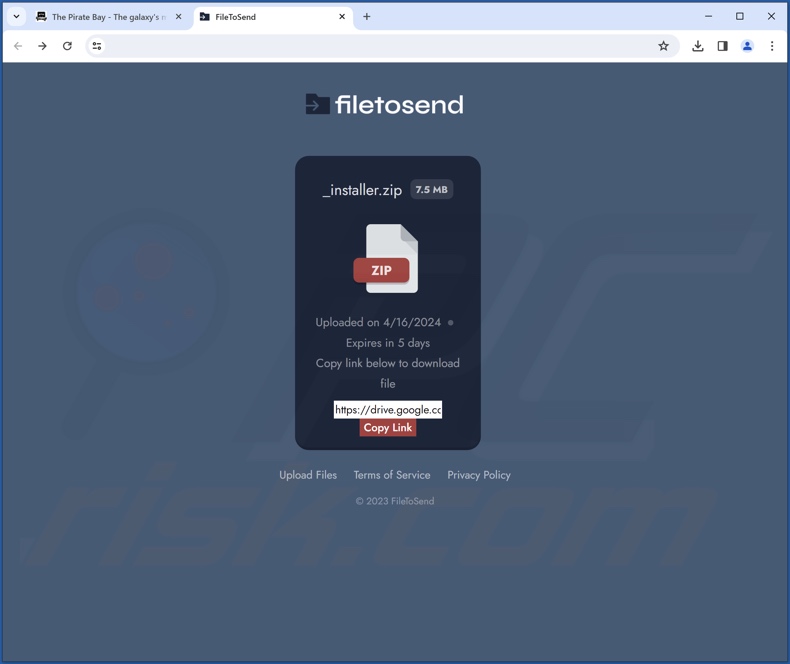
Fałszywe rozszerzenie "Save to Google Drive" szczegółowe informacje:
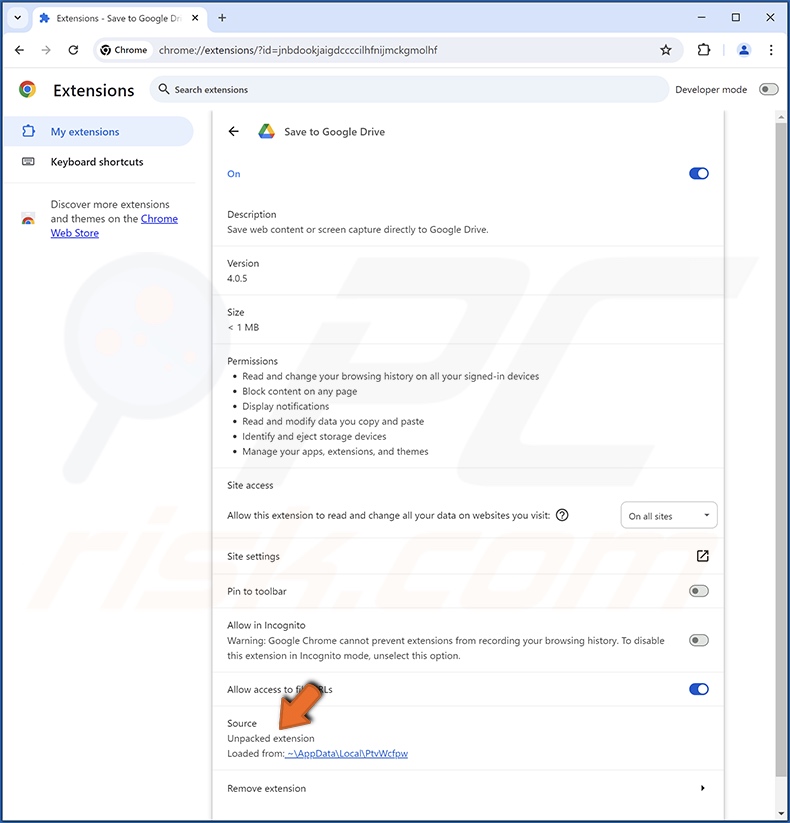
Fałszywa lokalizacja rozszerzenia "Zapisz na Dysku Google":
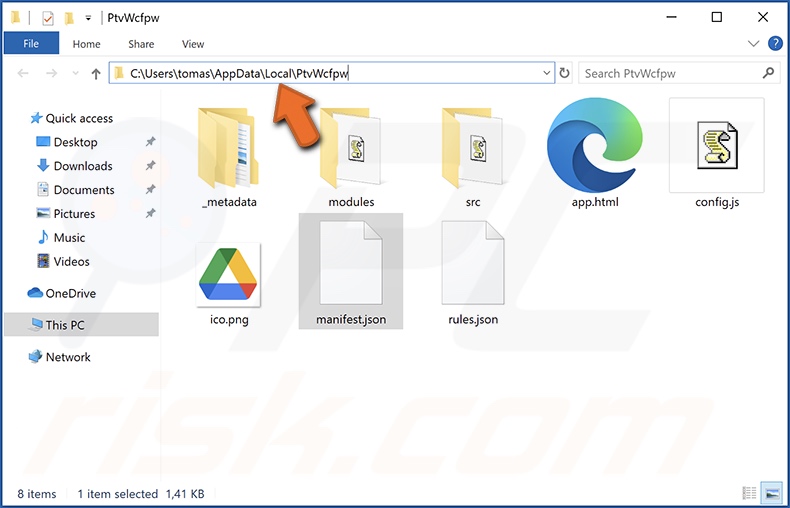
Natychmiastowe automatyczne usunięcie malware:
Ręczne usuwanie zagrożenia może być długim i skomplikowanym procesem, który wymaga zaawansowanych umiejętności obsługi komputera. Combo Cleaner to profesjonalne narzędzie do automatycznego usuwania malware, które jest zalecane do pozbycia się złośliwego oprogramowania. Pobierz je, klikając poniższy przycisk:
POBIERZ Combo CleanerPobierając jakiekolwiek oprogramowanie wyszczególnione na tej stronie zgadzasz się z naszą Polityką prywatności oraz Regulaminem. Aby korzystać z w pełni funkcjonalnego produktu, musisz kupić licencję na Combo Cleaner. Dostępny jest 7-dniowy bezpłatny okres próbny. Combo Cleaner jest własnością i jest zarządzane przez RCS LT, spółkę macierzystą PCRisk.
Szybkie menu:
- Co to za fałszywe rozszerzenie przeglądarki "Save To Google Drive"?
- KROK 1. Odinstaluj niechciane aplikacje za pomocą Panelu sterowania.
- KROK 2. Usuwanie nieuczciwych rozszerzeń z Google Chrome.
- KROK 3. Usuń nieuczciwe rozszerzenia z Mozilla Firefox.
- KROK 4. Usuń nieuczciwe rozszerzenia z Safari.
- KROK 5. Usuń nieuczciwe wtyczki z przeglądarki Microsoft Edge.
Usuwanie niechcianego oprogramowania:
Użytkownicy Windows 10:

Kliknij prawym przyciskiem myszy w lewym dolnym rogu ekranu i w menu szybkiego dostępu wybierz Panel sterowania. W otwartym oknie wybierz Programy i funkcje.
Użytkownicy Windows 7:

Kliknij Start ("logo Windows" w lewym dolnym rogu pulpitu) i wybierz Panel sterowania. Zlokalizuj Programy i funkcje.
Użytkownicy macOS (OSX):

Kliknij Finder i w otwartym oknie wybierz Aplikacje. Przeciągnij aplikację z folderu Aplikacje do kosza (zlokalizowanego w Twoim Docku), a następnie kliknij prawym przyciskiem ikonę Kosza i wybierz Opróżnij kosz.
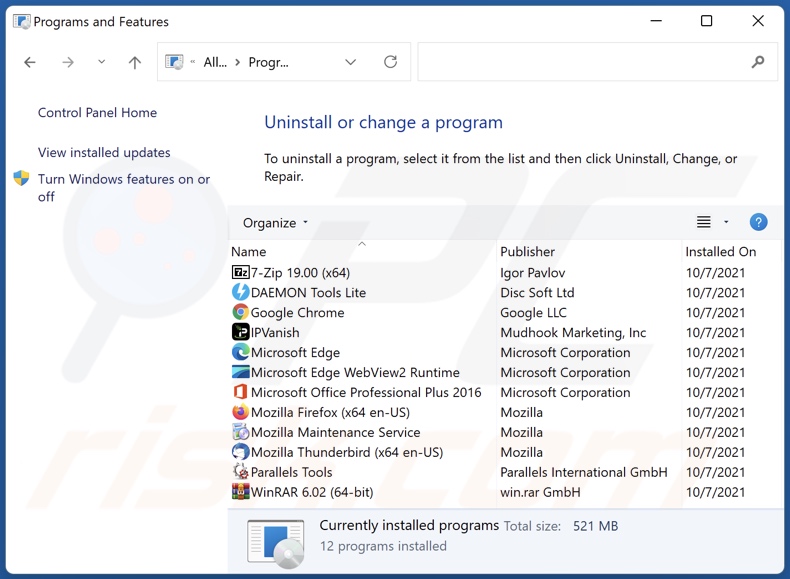
W oknie odinstalowywania programów poszukaj niechcianych aplikacji, wybierz te wpisy i kliknij przycisk "Odinstaluj" lub "Usuń".
Po odinstalowaniu niechcianych aplikacji przeskanuj swój komputer w poszukiwaniu wszelkich pozostałych niepożądanych składników lub możliwych infekcji złośliwym oprogramowaniem. Aby przeskanować komputer, użyj zalecanego oprogramowania do usuwania złośliwego oprogramowania..
POBIERZ narzędzie do usuwania złośliwego oprogramowania
Combo Cleaner sprawdza, czy twój komputer został zainfekowany. Aby korzystać z w pełni funkcjonalnego produktu, musisz kupić licencję na Combo Cleaner. Dostępny jest 7-dniowy bezpłatny okres próbny. Combo Cleaner jest własnością i jest zarządzane przez RCS LT, spółkę macierzystą PCRisk.
Usuń nieuczciwe rozszerzenia z przeglądarek internetowych:
Film pokazujący, jak usunąć potencjalnie niechciane dodatki do przeglądarki:
 Usuń złośliwe rozszerzenia z Google Chrome:
Usuń złośliwe rozszerzenia z Google Chrome:
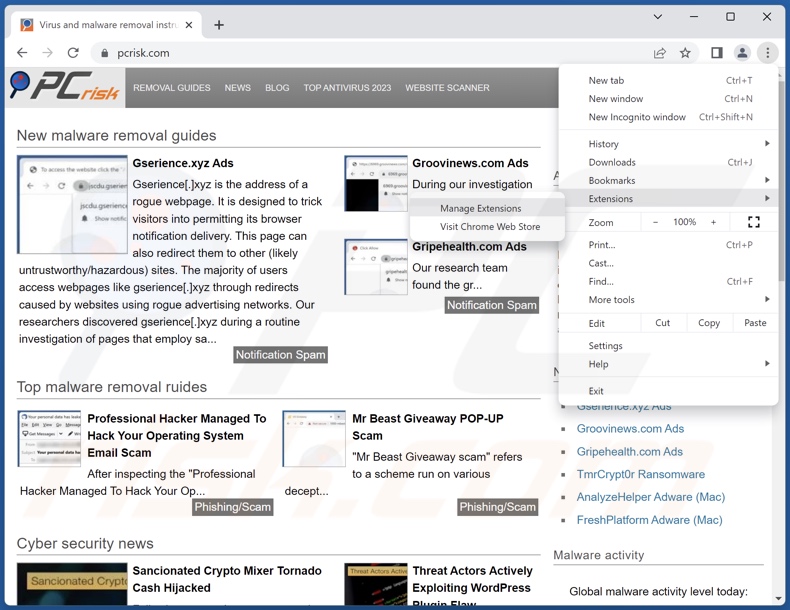
Kliknij ikonę menu Chrome ![]() (w prawym górnym rogu Google Chrome), wybierz "Rozszerzenia" i kliknij "Zarządzaj rozszerzeniami". Zlokalizuj "Zapisz na Dysku Google" i wszystkie inne ostatnio zainstalowane podejrzane rozszerzenia, wybierz te wpisy i kliknij "Usuń".
(w prawym górnym rogu Google Chrome), wybierz "Rozszerzenia" i kliknij "Zarządzaj rozszerzeniami". Zlokalizuj "Zapisz na Dysku Google" i wszystkie inne ostatnio zainstalowane podejrzane rozszerzenia, wybierz te wpisy i kliknij "Usuń".
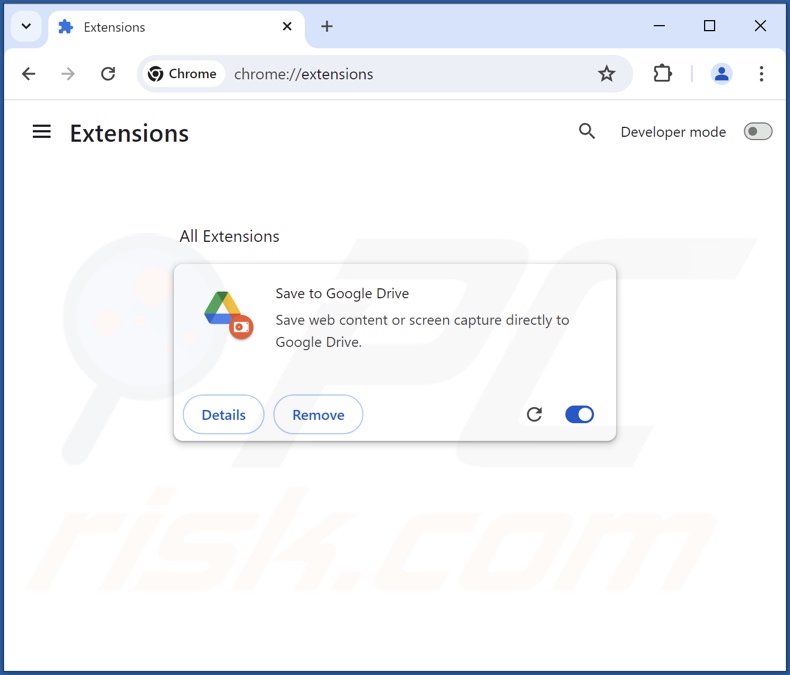
Metoda opcjonalna:
Jeśli nadal masz problem z usunięciem oszukańcze rozszerzenie "save to google drive", przywróć ustawienia swojej przeglądarki Google Chrome. Kliknij ikonę menu Chrome ![]() (w prawym górnym rogu Google Chrome) i wybierz Ustawienia. Przewiń w dół do dołu ekranu. Kliknij link Zaawansowane….
(w prawym górnym rogu Google Chrome) i wybierz Ustawienia. Przewiń w dół do dołu ekranu. Kliknij link Zaawansowane….

Po przewinięciu do dołu ekranu, kliknij przycisk Resetuj (Przywróć ustawienia do wartości domyślnych).

W otwartym oknie potwierdź, że chcesz przywrócić ustawienia Google Chrome do wartości domyślnych klikając przycisk Resetuj.

 Usuń złośliwe wtyczki z Mozilla Firefox:
Usuń złośliwe wtyczki z Mozilla Firefox:
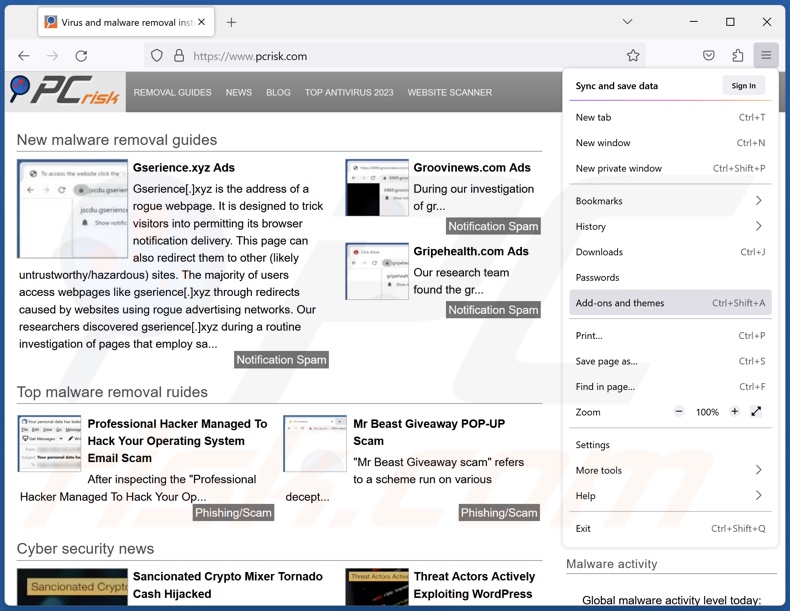
Kliknij menu Firefoksa ![]() (w prawym górnym rogu głównego okna), wybierz "Dodatki i motywy". Kliknij "Rozszerzenia", w otwartym oknie znajdź ostatnio zainstalowane podejrzane rozszerzenia, kliknij na trzy kropki, a następnie kliknij "Usuń".
(w prawym górnym rogu głównego okna), wybierz "Dodatki i motywy". Kliknij "Rozszerzenia", w otwartym oknie znajdź ostatnio zainstalowane podejrzane rozszerzenia, kliknij na trzy kropki, a następnie kliknij "Usuń".
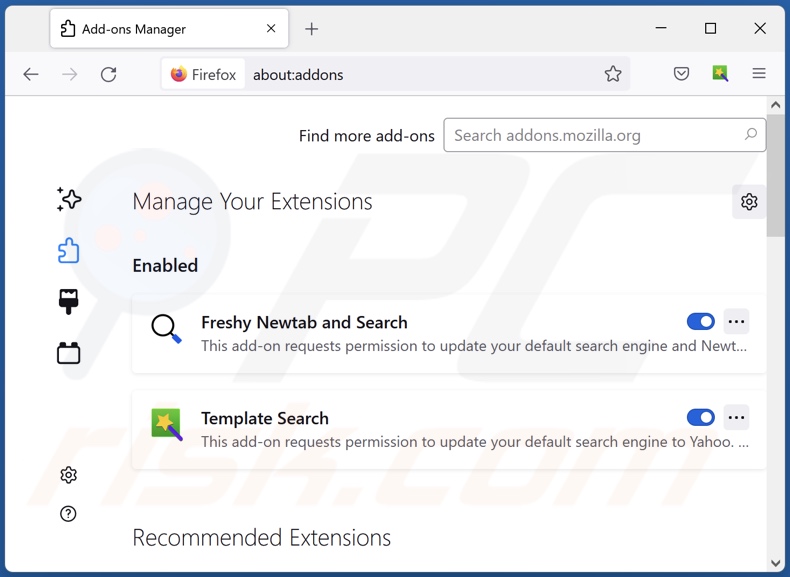
Metoda opcjonalna:
Użytkownicy komputerów, którzy mają problemy z usunięciem oszukańcze rozszerzenie "save to google drive", mogą zresetować ustawienia Mozilla Firefox do domyślnych.
Otwórz Mozilla Firefox i w prawym górnym rogu okna głównego kliknij menu Firefox ![]() . W otworzonym menu kliknij na ikonę Otwórz Menu Pomoc
. W otworzonym menu kliknij na ikonę Otwórz Menu Pomoc![]() .
.

Wybierz Informacje dotyczące rozwiązywania problemów.

W otwartym oknie kliknij na przycisk Reset Firefox.

W otwartym oknie potwierdź, że chcesz zresetować ustawienia Mozilla Firefox do domyślnych klikając przycisk Reset.

 Usuwanie złośliwych rozszerzeń z Safari:
Usuwanie złośliwych rozszerzeń z Safari:

Upewnij się, że Twoja przeglądarka Safari jest aktywna, kliknij menu Safari i wybierz Preferencje....

W otwartym oknie kliknij rozszerzenia, zlokalizuj wszelkie ostatnio zainstalowane podejrzane rozszerzenia, wybierz je i kliknij Odinstaluj.
Metoda opcjonalna:
Upewnij się, że Twoja przeglądarka Safari jest aktywna i kliknij menu Safari. Z rozwijanego menu wybierz Wyczyść historię i dane witryn...

W otwartym oknie wybierz całą historię i kliknij przycisk wyczyść historię.

 Usuwanie złośliwych rozszerzeń z Microsoft Edge:
Usuwanie złośliwych rozszerzeń z Microsoft Edge:

Kliknij ikonę menu Edge ![]() (w prawym górnym rogu Microsoft Edge) i wybierz "Rozszerzenia". Znajdź wszystkie ostatnio zainstalowane podejrzane dodatki przeglądarki i kliknij "Usuń" pod ich nazwami.
(w prawym górnym rogu Microsoft Edge) i wybierz "Rozszerzenia". Znajdź wszystkie ostatnio zainstalowane podejrzane dodatki przeglądarki i kliknij "Usuń" pod ich nazwami.

Metoda opcjonalna:
Jeśli nadal masz problemy z usunięciem aktualizacji modułu Microsoft Edge przywróć ustawienia przeglądarki Microsoft Edge. Kliknij ikonę menu Edge ![]() (w prawym górnym rogu Microsoft Edge) i wybierz Ustawienia.
(w prawym górnym rogu Microsoft Edge) i wybierz Ustawienia.

W otwartym menu ustawień wybierz Przywróć ustawienia.

Wybierz Przywróć ustawienia do ich wartości domyślnych. W otwartym oknie potwierdź, że chcesz przywrócić ustawienia Microsoft Edge do domyślnych, klikając przycisk Przywróć.

- Jeśli to nie pomogło, postępuj zgodnie z tymi alternatywnymi instrukcjami wyjaśniającymi, jak przywrócić przeglądarkę Microsoft Edge.
Podsumowanie:
 Najpopularniejsze adware i potencjalnie niechciane aplikacje infiltrują przeglądarki internetowe użytkownika poprzez pobrania bezpłatnego oprogramowania. Zauważ, że najbezpieczniejszym źródłem pobierania freeware są strony internetowe jego twórców. Aby uniknąć instalacji adware bądź bardzo uważny podczas pobierania i instalowania bezpłatnego oprogramowania. Podczas instalacji już pobranego freeware, wybierz Własne lub Zaawansowane opcje instalacji - ten krok pokaże wszystkie potencjalnie niepożądane aplikacje, które są instalowane wraz z wybranym bezpłatnym programem.
Najpopularniejsze adware i potencjalnie niechciane aplikacje infiltrują przeglądarki internetowe użytkownika poprzez pobrania bezpłatnego oprogramowania. Zauważ, że najbezpieczniejszym źródłem pobierania freeware są strony internetowe jego twórców. Aby uniknąć instalacji adware bądź bardzo uważny podczas pobierania i instalowania bezpłatnego oprogramowania. Podczas instalacji już pobranego freeware, wybierz Własne lub Zaawansowane opcje instalacji - ten krok pokaże wszystkie potencjalnie niepożądane aplikacje, które są instalowane wraz z wybranym bezpłatnym programem.
Pomoc usuwania:
Jeśli masz problemy podczas próby usunięcia adware oszukańcze rozszerzenie "save to google drive" ze swojego komputera, powinieneś zwrócić się o pomoc na naszym forum usuwania malware.
Opublikuj komentarz:
Jeśli masz dodatkowe informacje na temat oszukańcze rozszerzenie "save to google drive" lub jego usunięcia, prosimy podziel się swoją wiedzą w sekcji komentarzy poniżej.
Źródło: https://www.pcrisk.com/removal-guides/29681-fake-save-to-google-drive-extension
Często zadawane pytania (FAQ)
Jakie szkody może wyrządzić to fałszywe rozszerzenie "Save To Google Drive"?
"Save to Google Drive" może modyfikować wygląd i zachowanie przeglądarki. Funkcjonalność ta może zostać wykorzystana do wykorzystania luk w zabezpieczeniach przeglądarki i spowodowania dalszych infekcji. Rozszerzenie to żąda również dostępu do poufnych danych przeglądania; w związku z tym stwarza poważne problemy z prywatnością i może prowadzić do potencjalnych strat finansowych.
Co robi to fałszywe rozszerzenie "Save To Google Drive"?
To fałszywe rozszerzenie może zmienić wygląd i sposób działania przeglądarek. W związku z tym oprogramowanie może być wykorzystywane do powodowania infekcji. "Save to Google Drive" może odczytywać historię przeglądania i treści kopiowane/wklejane w przeglądarkach. Jest również w stanie wyświetlać powiadomienia przeglądarki.
Jak to fałszywe rozszerzenie "Save To Google Drive" przeniknęło do mojego systemu?
Uzyskaliśmy to rozszerzenie w instalatorze promowanym przez zwodniczą stronę internetową. Jednak inne metody promocji nie są wykluczone. Ogólnie rzecz biorąc, nieuczciwe oprogramowanie jest rozpowszechniane za pośrednictwem witryn z freeware i darmowym hostingiem plików, dołączonych instalatorów, oszustw internetowych, sieci udostępniania P2P, spamowych powiadomień przeglądarki i natrętnych reklam.
Czy Combo Cleaner usunie niechciane oprogramowanie?
Tak, Combo Cleaner może skanować urządzenia i eliminować zainstalowane niechciane/złośliwe aplikacje. Należy wspomnieć, że ręczne usuwanie (wykonywane bez narzędzi bezpieczeństwa) może nie być idealnym rozwiązaniem. W niektórych przypadkach, po ręcznym usunięciu oprogramowania - pozostałości plików pozostają ukryte w systemie. Co więcej, pozostałe składniki mogą nadal działać i powodować problemy. Dlatego dokładne usunięcie oprogramowania jest najważniejsze.
Udostępnij:

Tomas Meskauskas
Ekspert ds. bezpieczeństwa, profesjonalny analityk złośliwego oprogramowania
Jestem pasjonatem bezpieczeństwa komputerowego i technologii. Posiadam ponad 10-letnie doświadczenie w różnych firmach zajmujących się rozwiązywaniem problemów technicznych i bezpieczeństwem Internetu. Od 2010 roku pracuję jako autor i redaktor Pcrisk. Śledź mnie na Twitter i LinkedIn, aby być na bieżąco z najnowszymi zagrożeniami bezpieczeństwa online.
Portal bezpieczeństwa PCrisk jest prowadzony przez firmę RCS LT.
Połączone siły badaczy bezpieczeństwa pomagają edukować użytkowników komputerów na temat najnowszych zagrożeń bezpieczeństwa w Internecie. Więcej informacji o firmie RCS LT.
Nasze poradniki usuwania malware są bezpłatne. Jednak, jeśli chciałbyś nas wspomóc, prosimy o przesłanie nam dotacji.
Przekaż darowiznęPortal bezpieczeństwa PCrisk jest prowadzony przez firmę RCS LT.
Połączone siły badaczy bezpieczeństwa pomagają edukować użytkowników komputerów na temat najnowszych zagrożeń bezpieczeństwa w Internecie. Więcej informacji o firmie RCS LT.
Nasze poradniki usuwania malware są bezpłatne. Jednak, jeśli chciałbyś nas wspomóc, prosimy o przesłanie nam dotacji.
Przekaż darowiznę
▼ Pokaż dyskusję